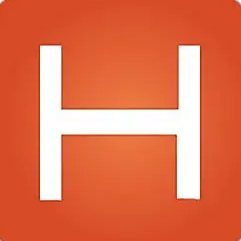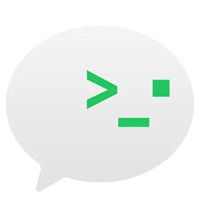visual studio 2015是一套基于组件的软件开发工具,可用于构建功能强大、性能出众的应用程序。Visual Studio2015官方版能够帮助开发人员打造跨平台的应用程序,创建跨平台运行的ASP.NET 5网站,从Windows到Linux、甚至iOS和Android都可以轻松搞定。
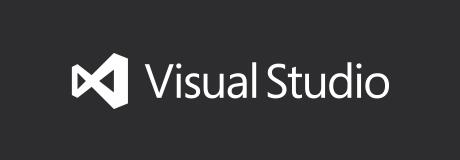
Visual Studio 2015中文版
相关软件
| 相关软件 | 版本说明 | 下载地址 |
|---|---|---|
| Visual Studio 2019 | 最新版 | 查看 |
| vc++6.0(Visual C++) | 简体中文企业版 | 查看 |
| Matlab | 商业数据分析 | 查看 |
功能介绍
1、可以利用通用的代码库在 Win/Mac/Linux 大操作系统上快速开发自己的应用软件
2、支持 Windows Phone 的开发,还破天荒地支持 iOS 以及 Android 系统的应用开发,内置了一个 Android 模拟器
3、可以用 C#、Javascript 等语言进行 Android 开发
安装说明
1、打开下载的.exe文件,如果一切正常,你会得到一个大小大约为3MB的应用程序:
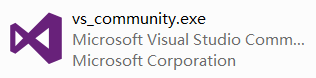
2、双击它,稍等片刻,来到这个界面:
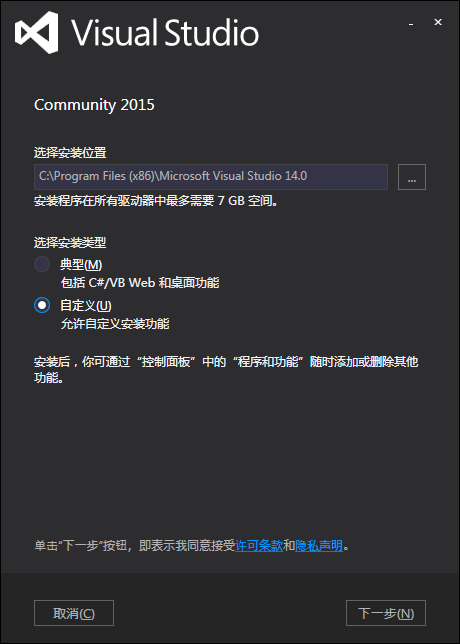
3、不用修改安装目录,选择"自定义",点击"下一步",来到这里:
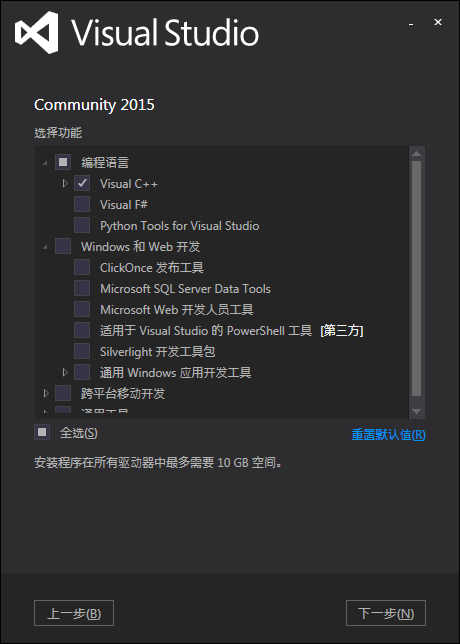
4、只选择"编程语言"下的"Visual C++",点击下一步,来到这里:
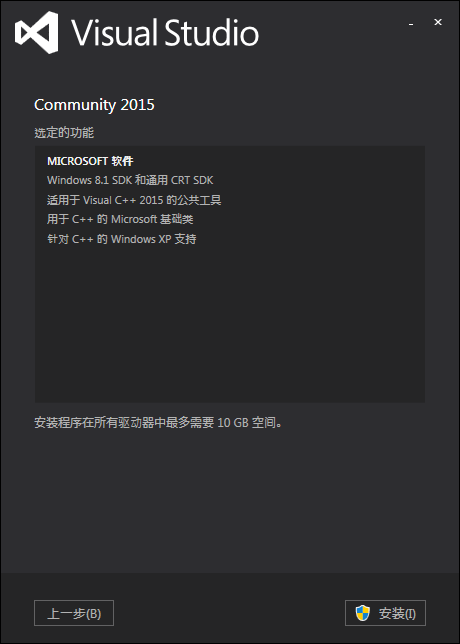
5、核对一下,点击"安装",看到这个界面后:
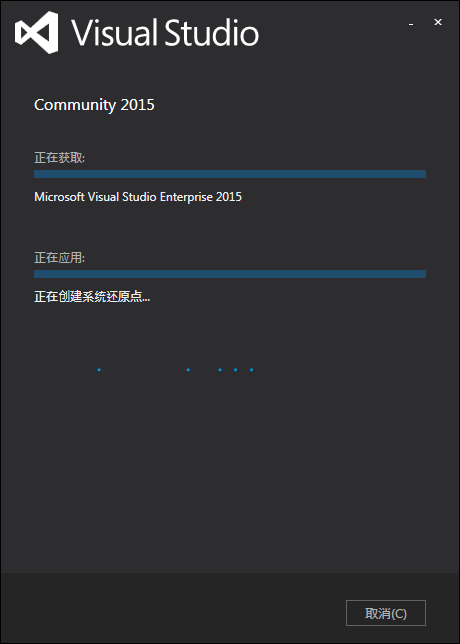
6、就可以点击"最小化"玩别的了,安装过程大约要一个小时,期间需要保持网络畅通。
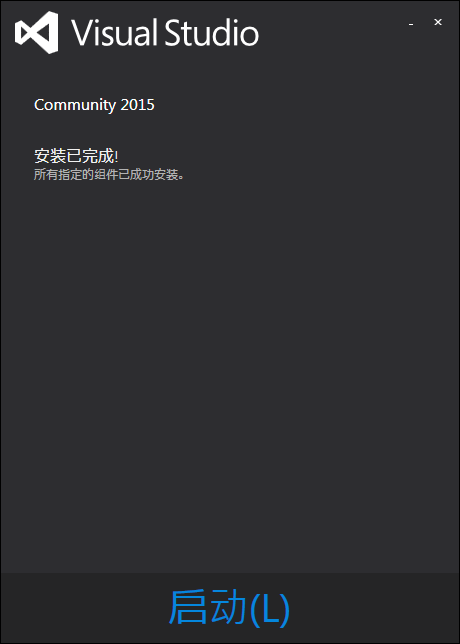
7、完成了!看到那个巨大的"启动"了吗?点击即可!
使用技巧
1、调试模式
我们调试程序的时候,要在Debug模式下面进行,不可以在release(发布)模式下进行调试。
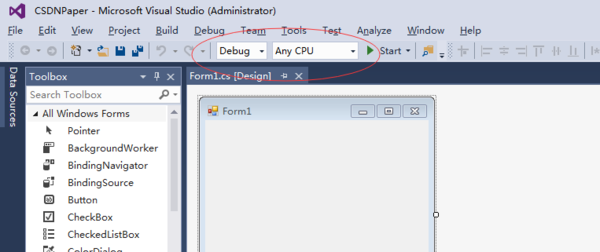
2、启动调试
在Debug模式下,我们选择“Debug菜单–开始调试”,或者直接点击“F5”按钮启动调试。这一步我们要注意的就是设置断点,需要调试的地方设置好断点,再启动调试。
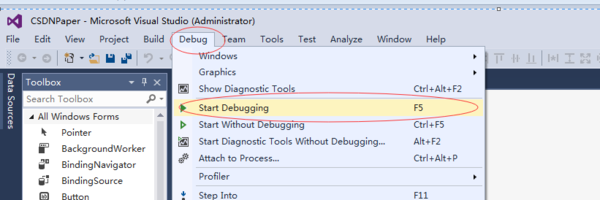
3、附加进程
这也是一直调试方式,我现在一直用的调试程序方式。启动程序的时候,我们就使用菜单“调试(Debug)–附加进程(Attach the process)”
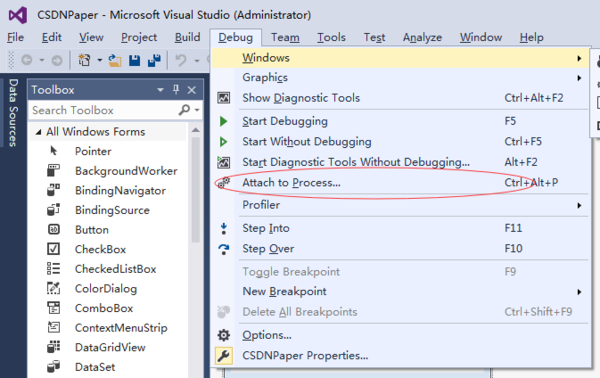
然后,弹出附加进程的地方,如下所所示:
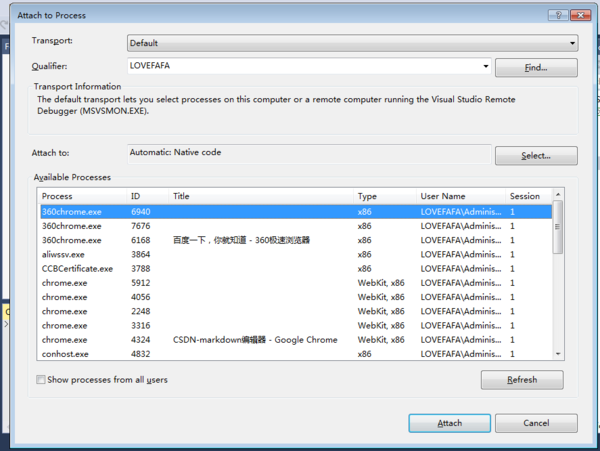
完整操作如下,选择“调试”,“附加到进程”。 在“附加到进程”对话框中,从“可用进程”列表中选择进程,然后选择“附加”。
4、单步调试F10,进入过程F11
F10就是单步调试,设置好断点之后,就执行,程序在断点地方就会停止,然后按F10,程序就会一步一步执行;
F11就是进入过程,比如遇到函数的时候,按F11就会进入函数体,然后再按F10就单步执行
FAQ
问:为什么我安装需要那么久时间?
在Visual Studio 2015中,您可以选择配置您的安装程序,只安装你想要的工具,这使得安装更快更容易。
但如果你选择做一个完整的安装,那么,Visual Studio是一个相当大的产品,会包含大量的第三方软件,需要的30GB磁盘空间,这当中包括Android SDK的开发工具包,Java Developer Kit(JDK)以及Windows和Android模拟器。(安卓SDK受到一些地区的网络限制,不能正常下载安装)
在第三方软件安装过程中的进度指示器没有进展,但软件通常是被安装的,目前该问题正在解决ing。
系统硬件要求
(1)支持的操作系统
Windows Server 2008 R2 SP1 、Windows Server 2012 、Windows Server 2012 R2 、Windows 7 SP1 、Windows 8 、Windows 8.1 、Windows 10
(2)硬件要求
处理器:1.6 GHz 或更快的处理器
RAM:1 GB(如果在虚拟机上运行则需 1.5 GB)
硬盘空间:4 GB硬盘以及5400 RPM 硬盘驱动器
其它要求:支持 DirectX 9 的视频卡(1024x768或更高分辨率)
软件特别说明
尊重软件版权,本站提供软件版本为官方正式版。


 PyCharm 专业版 v2023.1.1
PyCharm 专业版 v2023.1.1
 JetBrains PhpStorm 最新版 v2020.2.1
JetBrains PhpStorm 最新版 v2020.2.1
 phpstorm 2019 官方版
phpstorm 2019 官方版
 Rider 2019 最新版
Rider 2019 最新版
 IDM UEStudio 中文版 v19.20.0.38
IDM UEStudio 中文版 v19.20.0.38
 ApiPost 官方版 v8.1.6
ApiPost 官方版 v8.1.6